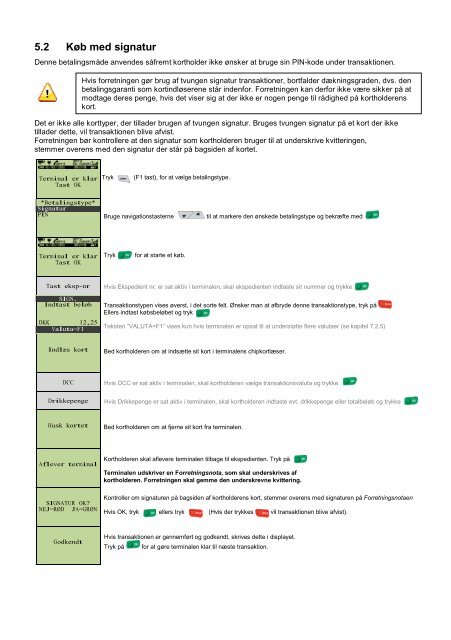Manual til iCT og iWL - DK Online
Manual til iCT og iWL - DK Online
Manual til iCT og iWL - DK Online
You also want an ePaper? Increase the reach of your titles
YUMPU automatically turns print PDFs into web optimized ePapers that Google loves.
5.2 Køb med signatur<br />
Denne betalingsmåde anvendes såfremt kortholder ikke ønsker at bruge sin PIN-kode under transaktionen.<br />
Terminal er klar<br />
Tast OK<br />
*Betalingstype*<br />
Signatur<br />
PIN<br />
Terminal er klar<br />
Tast OK<br />
Tast eksp-nr<br />
SIGN.<br />
Indtast beløb<br />
<strong>DK</strong>K 12,25<br />
Valuta=F1<br />
Indlæs kort<br />
DCC<br />
Drikkepenge<br />
Husk kortet<br />
Aflever terminal<br />
SIGNATUR OK?<br />
NEJ=RØD JA=GRØN<br />
Godkendt<br />
Hvis forretningen gør brug af tvungen signatur transaktioner, bortfalder dækningsgraden, dvs. den<br />
betalingsgaranti som kortindløserene står indenfor. Forretningen kan derfor ikke være sikker på at<br />
modtage deres penge, hvis det viser sig at der ikke er n<strong>og</strong>en penge <strong>til</strong> rådighed på kortholderens<br />
kort.<br />
Det er ikke alle korttyper, der <strong>til</strong>lader brugen af tvungen signatur. Bruges tvungen signatur på et kort der ikke<br />
<strong>til</strong>lader dette, vil transaktionen blive afvist.<br />
Forretningen bør kontrollere at den signatur som kortholderen bruger <strong>til</strong> at underskrive kvitteringen,<br />
stemmer overens med den signatur der står på bagsiden af kortet.<br />
Tryk (F1 tast), for at vælge betalingstype.<br />
Bruge navigationstasterne <strong>til</strong> at markere den ønskede betalingstype <strong>og</strong> bekræfte med<br />
Tryk for at starte et køb.<br />
Hvis Ekspedient nr. er sat aktiv i terminalen, skal ekspedienten indtaste sit nummer <strong>og</strong> trykke<br />
Transaktionstypen vises øverst, i det sorte felt. Ønsker man at afbryde denne transaktionstype, tryk på<br />
Ellers indtast købsbeløbet <strong>og</strong> tryk<br />
Teksten ”VALUTA=F1” vises kun hvis terminalen er opsat <strong>til</strong> at understøtte flere valutaer (se kapitel 7.2.5)<br />
Bed kortholderen om at indsætte sit kort i terminalens chipkortlæser.<br />
Hvis DCC er sat aktiv i terminalen, skal kortholderen vælge transaktionsvaluta <strong>og</strong> trykke<br />
Hvis Drikkepenge er sat aktiv i terminalen, skal kortholderen indtaste evt. drikkepenge eller totalbeløb <strong>og</strong> trykke<br />
Bed kortholderen om at fjerne sit kort fra terminalen.<br />
Kortholderen skal aflevere terminalen <strong>til</strong>bage <strong>til</strong> ekspedienten. Tryk på<br />
Terminalen udskriver en Forretningsnota, som skal underskrives af<br />
kortholderen. Forretningen skal gemme den underskrevne kvittering.<br />
Kontroller om signaturen på bagsiden af kortholderens kort, stemmer overens med signaturen på Forretningsnotaen<br />
Hvis OK, tryk ellers tryk (Hvis der trykkes vil transaktionen blive afvist).<br />
Hvis transaktionen er gennemført <strong>og</strong> godkendt, skrives dette i displayet.<br />
Tryk på for at gøre terminalen klar <strong>til</strong> næste transaktion.